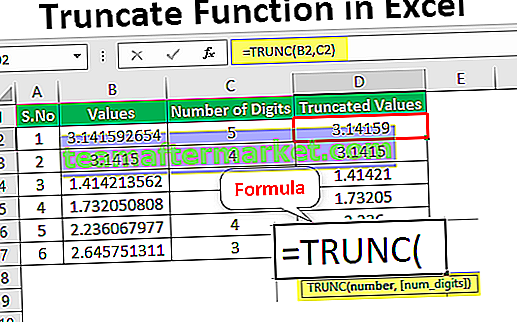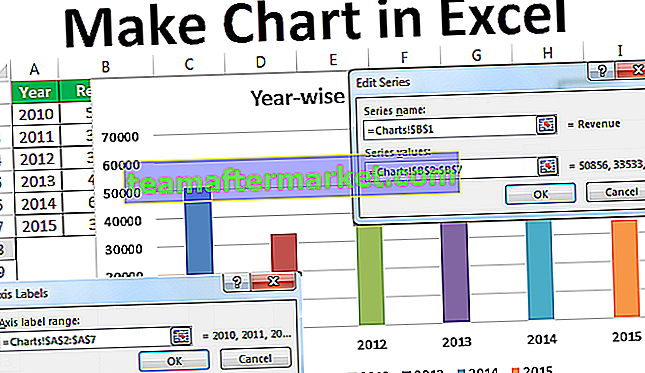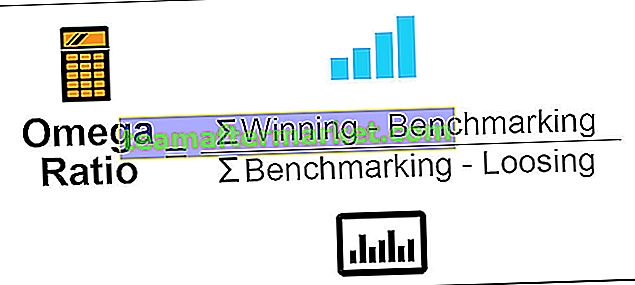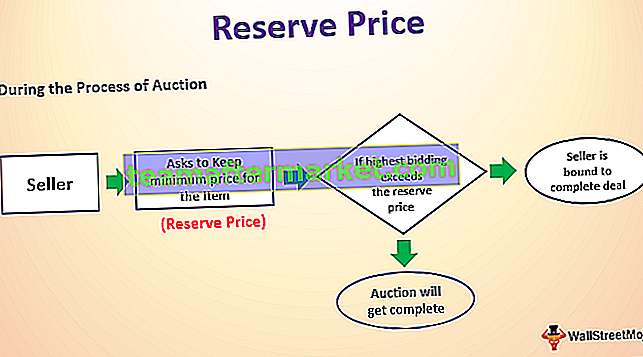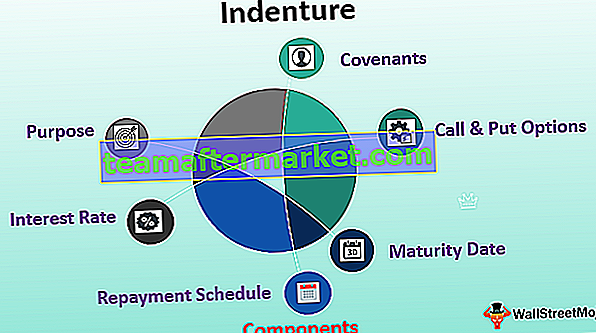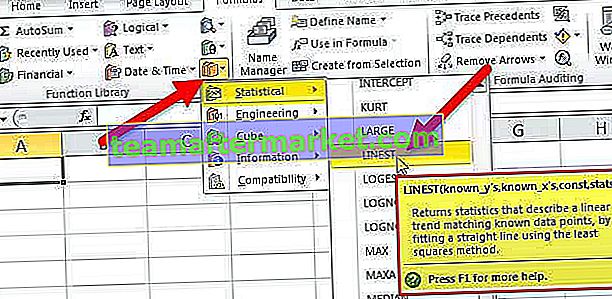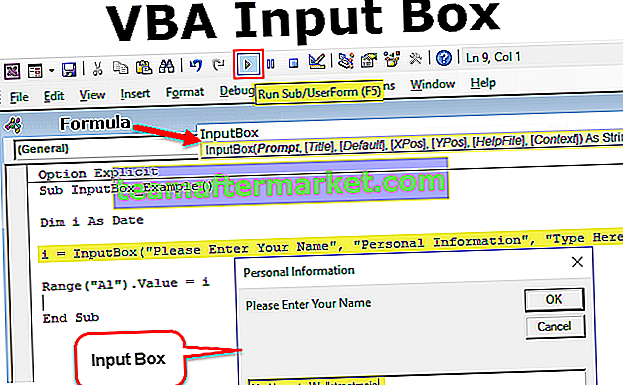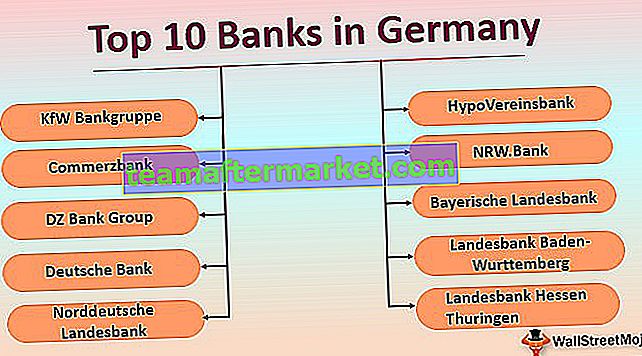Boîte à moustaches Excel
Un box plot dans Excel est une représentation illustrée ou un graphique utilisé pour représenter la distribution des nombres dans un ensemble de données. Il indique comment les valeurs de l'ensemble de données sont réparties. Dans une boîte à moustaches, les données numériques sont présentées en utilisant cinq nombres comme résumé: Minimum, Maximum, Premier quartile, Deuxième quartile (médiane), Troisième quartile.
Entre le premier et le troisième quartile, une boîte est dessinée avec une ligne supplémentaire qui est dessinée le long du deuxième quartile pour marquer la médiane. Les lignes étendues sont tracées en dehors des premier et troisième quartiles pour représenter le minimum et le maximum. Ces lignes étendues sont appelées moustaches dans la boîte à moustaches.
La boîte de la boîte à moustaches montre du premier au troisième quartile avec une ligne au deuxième quartile, c'est-à-dire la médiane. Les extrémités des moustaches représentent le minimum et le maximum.
Les cinq nombres représentés par la boîte à moustaches:
- Minimum: valeur la plus petite / la plus petite de l'ensemble de données.
- Premier quartile: valeur médiane du minimum et de la médiane.
- Deuxième quartile / médiane: valeur médiane de l'ensemble de données.
- Troisième quartile: valeur médiane et maximale.
- Maximum: la plus grande valeur de l'ensemble de données.
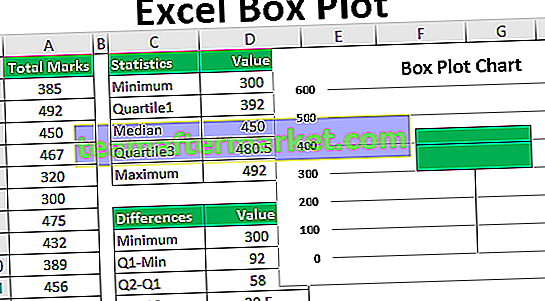
Comment créer un diagramme en boîte dans Excel? (avec un exemple)
Vous pouvez télécharger ce modèle Excel de Box Plot ici - Modèle Excel de Box PlotDisons que nous avons un ensemble de données d'une classe qui contient les notes totales de ses élèves dans toutes les matières (sur 500, notes max: 100 pour chaque matière), et nous souhaitons créer une boîte à moustaches dans Excel pour la même chose.
Nous avons les données de notes des étudiants suivantes dans une feuille Excel:

Maintenant, les étapes suivantes peuvent être utilisées pour créer une boîte à moustaches pour les données ci-dessus (essentiellement dans Excel 2013):
Il est très simple de créer une boîte à moustaches avec Excel 2016 car il a un graphique `` Boîte et moustache '' sous les graphiques statistiques dans la section des graphiques par défaut. Cependant, Excel 2013 n'a pas de modèle de graphique pour le box plot par défaut, nous devons donc le créer en suivant les étapes ci-dessous:
Calculez les cinq statistiques de l'ensemble de données requises pour la boîte à moustaches: Minimum, Trois quartiles et Maximum, à l'aide des fonctions suivantes:

Calculez maintenant les statistiques minimales à partir de l'ensemble de données.

Calculez maintenant les statistiques quantile1 à partir de l'ensemble de données.

Le calcul de cinq statistiques pour la boîte à moustaches sera -

Nous allons maintenant créer une table finale (disons une table des différences) que nous utiliserons pour créer la boîte à moustaches dans Excel. Dans cette table finale, nous copierons la valeur minimum et ce sera la première entrée de notre table finale. Le reste des entrées de ce tableau final serait les différences entre chaque statistique comme ci-dessous:

Nous allons maintenant créer un histogramme empilé avec ce tableau final et le transformer en boîte à moustaches.
Commençons par créer un histogramme empilé dans Excel:
Sélectionnez Différences et valeur puis cliquez sur 'Insérer' -> Tous les graphiques -> Graphiques à colonnes empilées:

En faisant cela, nous obtenons un graphique empilé comme ci-dessous:

Nous pouvons voir que ce n'est pas similaire à une boîte à moustaches car, avec ce graphique empilé, Excel dessine des colonnes empilées à partir de l'horizontale par défaut et non à partir d'un ensemble de données vertical. Nous devrons donc inverser les axes du graphique.
Pour ce faire, faites un clic droit sur le graphique, puis cliquez sur «Sélectionner les données».

Cliquez maintenant sur Switch Row / Column '.

Nous obtenons un graphique empilé comme ci-dessous:

Nous allons maintenant convertir ce type de graphique empilé en box plot comme suit:
Sélectionnez la partie inférieure de la colonne (zone bleue) et cliquez sur «Formater la série de données».

Dans le panneau 'Format de la série de données', développez l'option 'Remplir' et sélectionnez le bouton 'Pas de remplissage', et dans la liste déroulante 'Bordure', développez-la et sélectionnez le bouton 'Pas de ligne':

Nous obtenons le diagramme en boîte ci-dessous:

L'étape suivante consiste à créer des moustaches en remplaçant les segments les plus hauts et les seconds à partir des segments inférieurs, c'est-à-dire les régions rouges et oranges (comme nous avons supprimé les plus bas) par des lignes / moustaches.
Pour dessiner la moustache supérieure, nous sélectionnons la région / le segment le plus haut (rouge) et développons l'onglet «Remplir».

Et sélectionnez le bouton «Pas de remplissage».

Cliquez maintenant sur 'Design' -> 'Add Chart Elements' -> 'Error Bars' -> 'Standard Deviation':

Maintenant, nous cliquons sur le bouton Plus en haut à droite du graphique, sélectionnons et développons `` Barres d'erreur dans Excel '', puis sélectionnons `` Plus d'options ''.

Cela ouvrira le panneau 'Format Error Bars' et définira les paramètres suivants:
Régler: Direction vers 'Plus'
Fin du style sur «Cap»
Pourcentage à «100%»

Nous allons donc maintenant avoir une moustache supérieure dessinée comme ci-dessous:

De même pour dessiner la moustache inférieure, nous sélectionnons la seconde de la région inférieure (orange qui est maintenant visible en dernier) et répétons les mêmes étapes que ci-dessus. Le seul changement serait que la «direction» dans les barres d'erreur «sera définie sur« moins ».

Nous allons donc maintenant avoir une moustache inférieure dessinée comme ci-dessous:

Nous pouvons donc voir dans la capture d'écran ci-dessus que le histogramme empilé ressemble maintenant à une boîte à moustaches. Les boîtes à moustaches sont généralement de la même couleur partout, nous pouvons donc utiliser une couleur de remplissage unique avec une légère bordure.

Voyons maintenant comment une boîte à moustaches est interprétée ou vue:
Nous pouvons voir dans la capture d'écran ci-dessus que:
- Abaissez les points de terminaison des moustaches à 300, ce qui représente la valeur minimale.
- Les points de terminaison de la moustache supérieure à quelque part en dessous de 500, soit exactement 492, ce qui représente le maximum.
- La ligne supérieure de la boîte verte représente le quartile3, qui pointe à 480,5.
- La ligne médiane de la boîte verte représente la médiane / quartile2, que nous voyons points à 450.
- La dernière ligne de la boîte verte représente le quartile1, que nous voyons pointe à 392.
Ainsi, la boîte à moustaches pour l'ensemble de données donné est correctement dessinée avec les cinq statistiques (minimum, trois quartiles et maximum) calculées comme ci-dessus.
Choses à retenir
- Une boîte à moustaches est une représentation graphique d'un ensemble de données numériques qui utilise un résumé à cinq chiffres pour décrire la distribution de l'ensemble de données.
- Les boîtes à moustaches sont également connues sous le nom de boîtes à moustaches et de moustaches.
- Il est généralement utilisé pour l'analyse des données explicatives.
- Ils sont généralement utilisés lorsque nous devons comparer certains échantillons et tester si les données sont distribuées symétriquement.
- Les boîtes à moustaches prennent moins de place que les graphiques de densité ou les histogrammes.
- Il est utilisé pour montrer la forme d'une distribution, la valeur centrale et sa variabilité.
- Il n'est pas nécessaire que la médiane soit au milieu de la boîte.
- Les moustaches peuvent être de différentes longueurs.
- La boîte à moustaches peut être utilisée pour détecter les valeurs aberrantes.